长截屏是捕捉超出单屏内容的高效方式,无论是网页、聊天记录还是文档,掌握正确方法能省去拼接麻烦。本文将分设备、分场景详解操作技巧,从手机自带功能到电脑专业工具,帮你轻松搞定各类长截图需求。
1、手机自带功能:一键滚动截长图
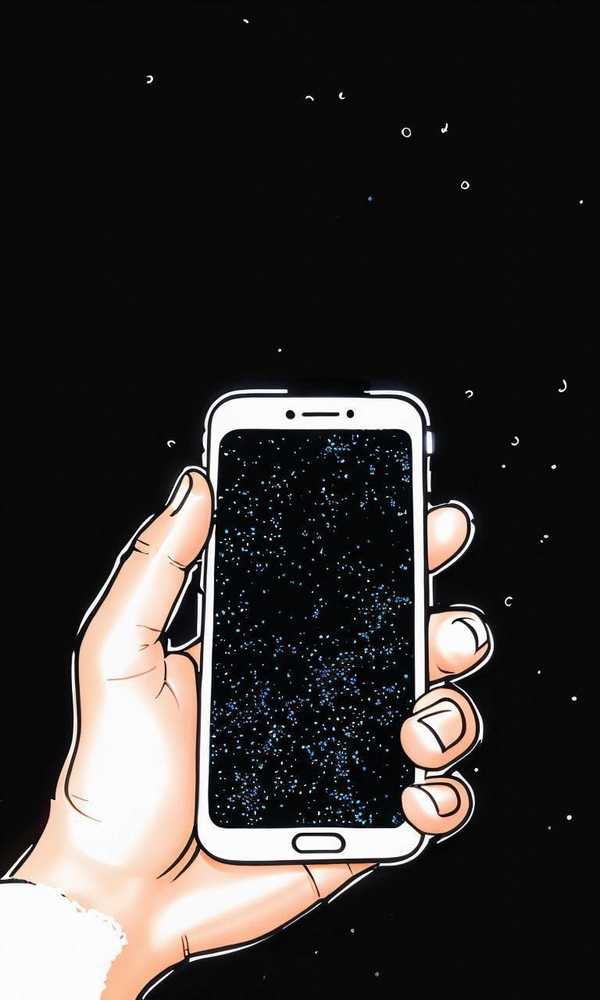
安卓和iOS系统均支持长截屏,但操作略有差异。安卓用户(如华为、小米、OPPO等)截屏后点击预览图上的“滚动截屏”或“长截图”按钮,手机会自动滚动页面并拼接内容,部分机型还支持指关节画“S”直接触发滚动截屏。iPhone用户需通过Safari浏览器截屏后选择“整页”保存为PDF长图,或借助第三方工具实现。注意滚动时保持匀速,避免过快导致截取不全。
2、电脑浏览器:网页长截屏神器
电脑端截取长网页推荐浏览器内置功能。Chrome/Firefox按F12打开开发者工具,点击移动设备图标后选择“Capture full size screenshot”即可生成完整网页截图。Edge浏览器则通过右上角“网页捕获”直接保存整页。360浏览器可使用Ctrl+M快捷键。此方法无需安装插件,但需确保网页完全加载,否则可能遗漏内容。
3、第三方工具:进阶编辑与拼接
若系统功能受限,专业工具能提供更多可能。手机端如“截屏大师”支持摇一摇截长图并添加标注,电脑端Snagit、PicPick可自动滚动窗口截取软件界面。免费工具如PixPin还兼具OCR识别和贴图功能。对于不支持滚动的界面,可用美图秀秀等拼接多张截图,但需手动对齐。
4、常见问题与优化技巧
截长图时易出现内容断裂、画质模糊等问题。建议关闭动态效果(如视频)再操作;电脑端若截图模糊,可在Photoshop中将分辨率调整为300dpi以满足印刷需求。安卓用户若功能失效,可检查系统是否升级至最新版本。部分社交软件(如QQ的Ctrl+Alt+A长截图功能)也能应急使用。创新科技网 Www.ZQcYZg.Com
5、多场景应用实例
不同场景需灵活选择方法:保存聊天记录用手机滚动截屏最便捷;截取PDF文档可尝试电脑浏览器整页保存;而教程类长图推荐Snagit标注后导出。iOS用户若需截取非网页内容,可先用屏幕录制再逐帧提取。记住核心原则——先确认内容类型,再匹配最适合的工具。























